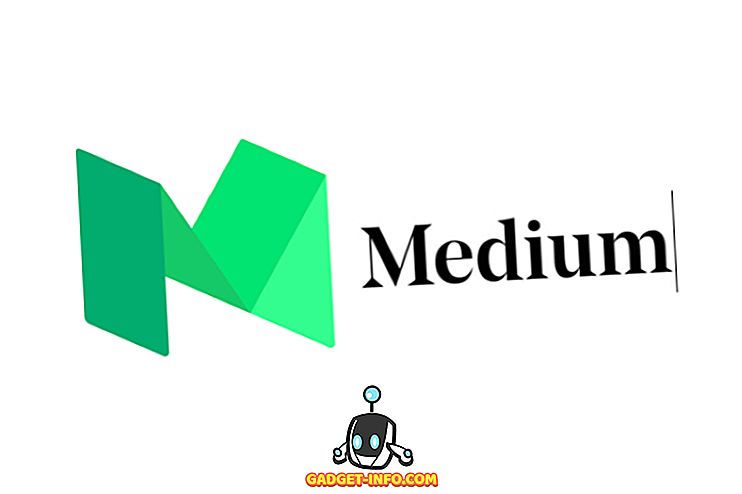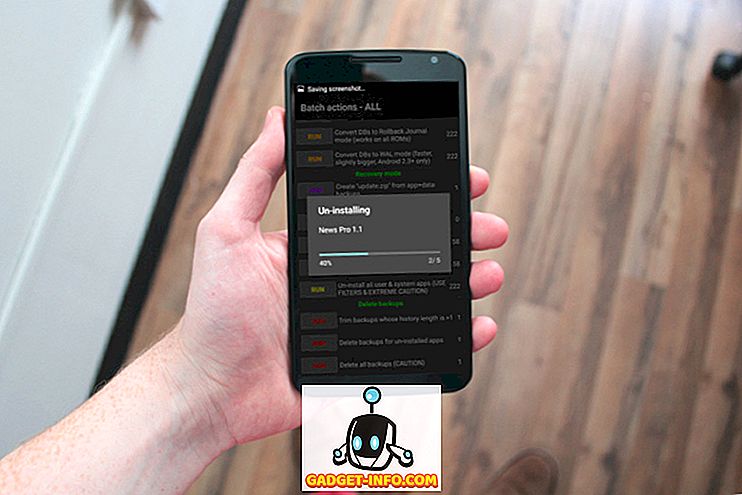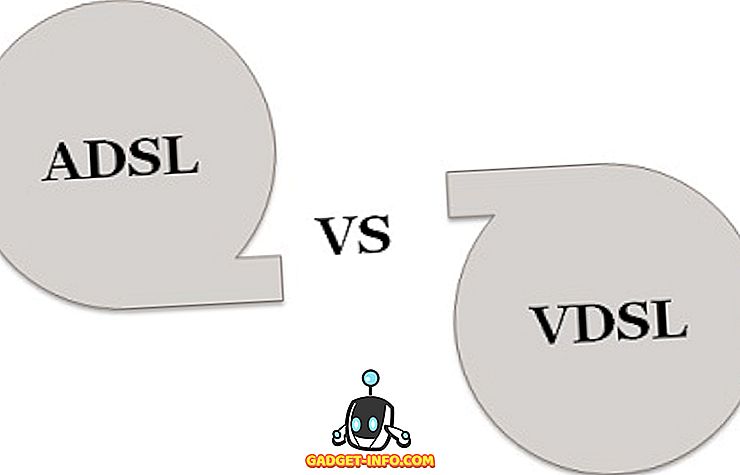„AirDrop“ dėka visada buvo lengva bendrinti failus tarp „Mac“ į kitą „Mac“. Tačiau bendrinant failus tarp „Mac“ ir kompiuterio niekada nebuvo lengva, intuityvi užduotis. Tai vis dar nėra lengva. Žinoma, yra būdų, kaip tai padaryti, kai yra išoriniai kietieji diskai, Ethernet kabeliai arba lėtas „Bluetooth“ failų perdavimas. Tai nėra labai švarus būdas bendrinti failus tarp dviejų kompiuterių, nepriklausomai nuo operacinės sistemos, kurioje jie veikia.
Šiame straipsnyje aš jums pasakysiu, kaip lengviausiai bendrinti failus tarp „Mac“ ir kompiuterio. Šie metodai yra integruoti į operacines sistemas ir nereikalauja, kad jūsų kompiuteryje būtų įdiegtos trečiosios šalies programos. Kai kalbama apie dalijimąsi failais, beveik visada saugiau laikytis integruotų parinkčių, nes trečiosios šalies programos gali neužtikrinti jūsų slaptažodžių, arba, dar blogiau, pavogti jūsų duomenis. Su tuo sakant, pradėkime, ar mes?
Bendrinkite failus iš kompiuterio į „Mac“
Tai neįtikėtinai lengva bendrinti failus iš kompiuterio į „Mac“. Akivaizdu, kad jums reikės abiejų įrenginių tame pačiame tinkle, kuris, kaip toks, yra prasmingas, nes nuotolinis failų perdavimas internetu gali būti labai lėtas ir galbūt ne visiškai saugus, bet aš nukreipiu. Jei norite bendrai naudoti failus iš kompiuterio į „Mac“, turite atlikti šiuos veiksmus:
1. Kompiuteryje pasirinkite norimus bendrinti failus ir aplankus . Dešiniuoju pelės mygtuku spustelėkite aplanką, eikite į „ Bendrinti su “ ir spustelėkite „ Konkretūs žmonės “

2. Spustelėkite išskleidžiamąjį meniu ir pasirinkite „Visi“.

3. Po to turite sužinoti savo „Windows“ kompiuterio IP adresą. Tai labai paprasta. Tiesiog atidarykite „ Command Prompt “ ir įveskite „ipconfig“. Vertė šalia „ IPv4 Address “ yra vidinis kompiuterio IP adresas. Atkreipkite dėmesį į tai.

4. „Mac“ kompiuteryje atidarykite „ Finder“ ir paspauskite „ Command + K “. Arba galite pereiti prie „ Go -> Connect to Server “. Čia įveskite „ smb: // “, o po to - savo kompiuterio IP adresą ir paspauskite „Enter“.

5. Tada turėsite prisijungti naudodami savo kompiuterio naudotojo vardą ir slaptažodį . Tada jūsų Mac jūsų paprašys, kuris iš bendrinamų aplankų, kuriuos norite prijungti prie „Mac“. Tiesiog pasirinkite aplanką, kurį norite pasiekti, ir spustelėkite „ Gerai “.

Tai atlikę, dabar galite pasiekti visus bendrinamus aplankus iš „Windows“ kompiuterio „Mac“ kompiuteryje, belaidžiu būdu.
Bendrinkite failus iš „Mac“ į kompiuterį
Failų bendrinimas iš „Mac“ į kompiuterį apima šiek tiek daugiau darbo. Tačiau vis dar nėra sunku, ir toliau aprašyti veiksmai, kurių reikia imtis, kad bendrintumėte failus iš savo kompiuterio į kompiuterį. Šiam procesui taip pat reikia, kad jūsų Mac ir PC būtų prijungti prie to paties tinklo.
1. „Mac“ sistemoje eikite į System Preferences -> Sharing -> File Sharing . Spustelėkite „Parinktys“ ir pasirinkite „ Bendrinti failus ir aplankus naudodami SMB “. Taip pat pasirinkite paskyrą, iš kurios norite bendrinti failus ir aplankus.

2. Taip pat paspauskite „ Option“ ir paspauskite „WiFi“ piktogramą meniu juostoje, kuriame bus rodomas jūsų „Mac“ IP adresas . Atkreipkite dėmesį į tai.

3. Kompiuteryje paspauskite „ Windows + R“, kad pasiektumėte „ Run“ . Įveskite „Mac“ IP adresą ir paspauskite „ Enter“ .

Bus paprašyta prisijungti naudodami bendrinamo paskyros kredencialus. Įveskite šiuos įgaliojimus ir spustelėkite „Gerai“. Kai tai atliksite, galėsite pasiekti „Windows“ įrenginio bendrų naudotojų „Mac“ failus. Cool, tiesa? Kai tai padarysite, galite lengvai perkelti duomenis iš kopijavimo ir įklijavimo iš savo kompiuterio į kompiuterį.

Pirmiau paminėti būdai, kaip bendrai naudoti failus tarp „Mac“ ir kompiuterio, veikia nepriekaištingai, tačiau jei nenorite eiti per šį procesą, galite įdiegti failų perkėlimo programą, pvz., „Infinit“, kad procesas būtų paprastesnis ir paprastesnis.
Belaidžiai bendrinkite failus tarp „Mac“ ir kompiuterio
Dabar galite lengvai bendrinti failus tarp „Mac“ ir kompiuterio, ir tai tikrai naudinga, jei abu operacines sistemas naudojate reguliariai. Be to, kadangi tai naudoja „WiFi“, jūsų failų perkėlimas bus gana greitas. Belaidžiai ryšiai yra geresni, nei valdyti daug kabelių, arba nuolat prijungti ir atjungti išorinius saugojimo įrenginius, kad galėtumėte perkelti failus.
Šis būdas bendrinti failus tarp „Mac“ ir kompiuterio reiškia, kad abu jūsų įrenginiai matys kito įrenginio tiesioginę failų sistemą, o tai reiškia, kad viename prietaise atlikti pakeitimai bus matomi ir kitame įrenginyje. Norėtume sužinoti, kaip bendrinate failus tarp „Mac“ ir kompiuterio, ir jei kada nors naudojote failų bendrinimo parinktis. Jei tai padarėte, kaip tai jums padėjo? Be to, jei yra ir kitų įmontuotų metodų, leidžiančių vartotojams dalintis failais tarp „Mac“ ir kompiuterio, nedvejodami praneškite apie juos toliau pateiktame komentarų skyriuje.